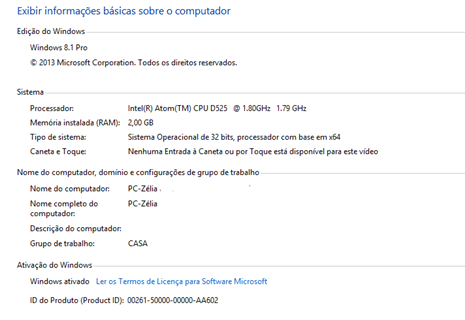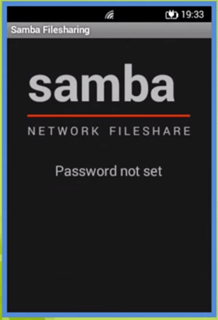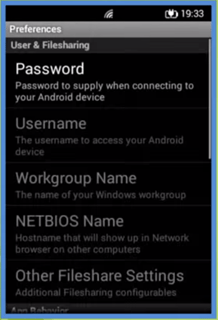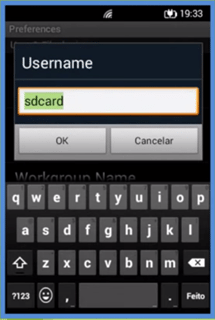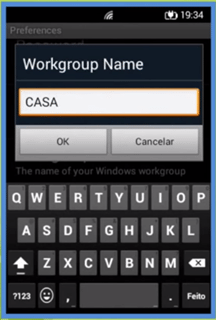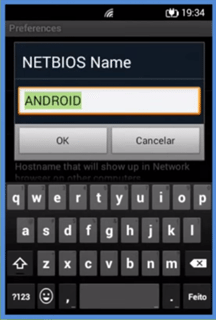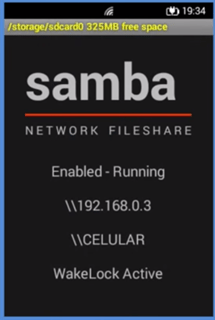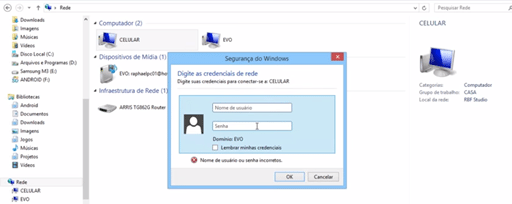Há momentos em que estamos no computador e precisamos de um arquivos que está salvo no celular, e o mesmo se encontra longe ou então, o cabo USB está com problema. E ficamos com aquela dor de cabeça por não poder satisfazer nosso próprio desejo, mas enfim, chegou uma solução para essse problema corriqueiro. Nesse tutorial, lhes será ensinado a como compartilhar os arquivos do seu android no seu computador, apenas necessitando estar conectado na mesma rede, é algo muito útil, vale a pena ver!
Requisitos:
Um computador;
Root;
Samba Filesharing (Download final do post.).
__________________________________________________________________________
Com todos os requisitos prontos, mãos à obra:
1º Passo: No computador, vá até sistema e procure o nome do seu grupo de trabalho. No meu caso o nome é CASA.
2º Passo: Agora no celular, já com o Samba Filesharing instalado abra-o, em seguida dê-lhe as permissões de root.
3º Passo: Após isso, irá aparecer a seguinte tela, informando que não foi configurado nenhuma senha.
4º Passo: Pressione a tecla menu do seu smartphone, e então defina a senha.
5º Passo: Agora defina um nome de usuário.
Importante: É necesário lembrar o nome de usuário e senha, caso esqueça-o não será possível acessar os arquivos do celular pelo computador!
6º Passo: Agora em Workgroup Name, iremos colocar o nome que vimos no computador.
7º Passo: Na opção Netbios Name, será o nome que você deseja que apareça no computador.
8º Passo: Agora feche o programa por completo, e em seguida abra-o.
9º Passo: Na tela inicial do programa, pressione menu e clique em enable (Habilitar.), após isso clique em Ok. E anote o núemro IP que apareceu na tela.
Pronto agora basta aprender a acessar o celular e aproveitar!
Agora no computador, há duas maneiras de acessar os arquivos do seu android:
1ª Maneira: Aperte a combinação de teclas Windows+R;
-Irá aparecer o menu executar, então escreva o endereço IP que você anotou lá.
-Após isso, então aparecerá uma tela que irá pedir login e senha (serão os que você definiu no ínicio do tutorial.) e pronto!
2º Maneira: Essa é bem mais fácil que a primeira, basta ir no explorador de arquivos, em rede,
-Então você irá encontrá-lo lá, é só abrir digitar o login e senha e pronto!
Download – Samba FileSharing – MirroUpload
Surgiu alguma dúvida, crítica ou sugestão? Comente para que possamos ajudá-los! Obrigado!